Anuncio
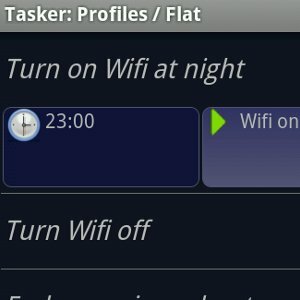 Cuando se trata de la automatización de dispositivos, solo hay un gorila de 900 lb en el espacio de Android, y eso es Tasker. Cierto, Llama Use Llama para automatizar su teléfono Android con perfiles de ubicación y másEn una escala del uno al diez, ¿qué tan inteligente es su teléfono inteligente? Puede ser lo suficientemente inteligente como para manejar el correo electrónico o ayudarlo a navegar en paisajes urbanos desconocidos. Pero, ¿es lo suficientemente inteligente como para apagar ... Lee mas es una increíble aplicación de automatización gratuita, pero no apunta a la potencia total de Tasker. Tasker es una aplicación paga (cuesta Reino Unido £ 3.99), por lo que nunca la hemos cubierto en detalle. Ahora ha llegado el momento de compartir con ustedes una de las mejores aplicaciones de Android en el mercado.
Cuando se trata de la automatización de dispositivos, solo hay un gorila de 900 lb en el espacio de Android, y eso es Tasker. Cierto, Llama Use Llama para automatizar su teléfono Android con perfiles de ubicación y másEn una escala del uno al diez, ¿qué tan inteligente es su teléfono inteligente? Puede ser lo suficientemente inteligente como para manejar el correo electrónico o ayudarlo a navegar en paisajes urbanos desconocidos. Pero, ¿es lo suficientemente inteligente como para apagar ... Lee mas es una increíble aplicación de automatización gratuita, pero no apunta a la potencia total de Tasker. Tasker es una aplicación paga (cuesta Reino Unido £ 3.99), por lo que nunca la hemos cubierto en detalle. Ahora ha llegado el momento de compartir con ustedes una de las mejores aplicaciones de Android en el mercado.
El poder de Tasker radica en su versatilidad: puede reemplazarlo sin ayuda docenas de aplicaciones específicas que modifican su dispositivo de muchas maneras. ¿Desea que su dispositivo deje de girar automáticamente cuando lo agita o cuando ejecuta una aplicación determinada? Bueno, puede instalar una aplicación completa para hacer esto por usted, o simplemente puede configurar un perfil rápido de Tasker para obtener exactamente el mismo efecto. De hecho, si alguien ya ha pensado en esta idea, es posible que pueda encontrar un perfil listo y simplemente importarlo a Tasker.
Echemos un vistazo a la interfaz principal de Tasker:

Este es mi Tasker personal, por lo que puedes echarle un vistazo a mi propio uso. Lo uso para apagar WiFi todas las noches, así que no tengo que pensarlo, reiniciar mi dispositivo todas las mañanas porque Skype estropea el micrófono y reiniciar es Lo único que funciona es reiniciar al modo de recuperación todos los sábados para que nunca me olvide de ejecutar una copia de seguridad Nandorid, e incluso para recordarme hacer algunas flexiones y registrar mi peso. Todo esto es una pequeña fracción de lo que es capaz de hacer Tasker (los usuarios experimentados de Tasker en la audiencia tienen configuraciones mucho más elaboradas, estoy seguro).
Para tener una idea de cómo funciona Tasker, configuremos un perfil simple. Este perfil silenciará el dispositivo cada vez que lo coloque boca abajo sobre la mesa. Cuando lo voltee boca arriba, el dispositivo se activará.
Para comenzar, presionemos Nuevo:

Después de seleccionar un nombre descriptivo para mi perfil ("Silencio cuando está boca abajo"), Puedo elegir el primer" contexto ":
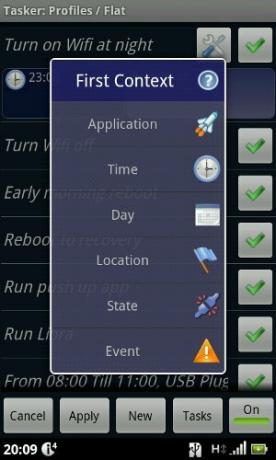
Un contexto es un "disparador". Para nosotros, eso sería "voltear el dispositivo". Esta es una de las partes irritantes del uso de Tasker: hay docenas de contextos, pero no hay una forma rápida de encontrar el que necesita que no sea hurgar en el documentación o probar cada categoría hasta que encuentre lo que necesita.
Tasker considera "dispositivo boca abajo" como un estado (eso tiene sentido), así que toquemos el Estado categoría:
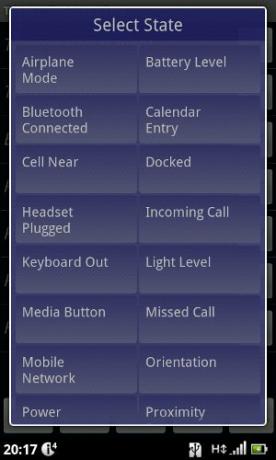
¿Estás comenzando a tener una idea de lo completa que es esta aplicación? Aquí está la Orientación, justo en la esquina inferior derecha. Vamos a tocarlo:
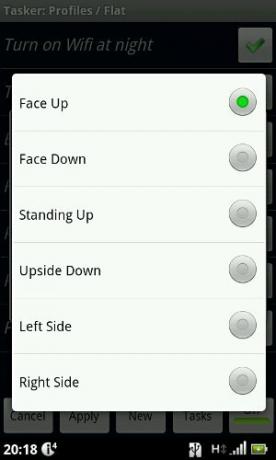
Tenemos seis opciones de orientación diferentes. Teóricamente, podría hacer que mi dispositivo haga algo loco cuando lo coloque del lado izquierdo. Por ahora, solo por Boca abajo.
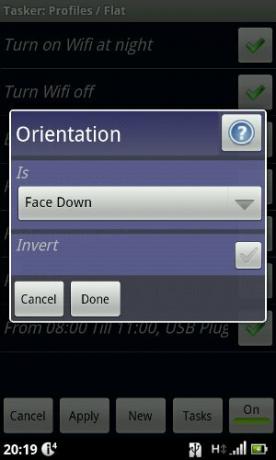
Una vez que toco Hecho, Tasker me lleva al siguiente paso, Selección de tarea. Una tarea no tiene que ser solo una operación, también puede ser una secuencia de acciones. Aquí, solo necesitamos silenciar el dispositivo.
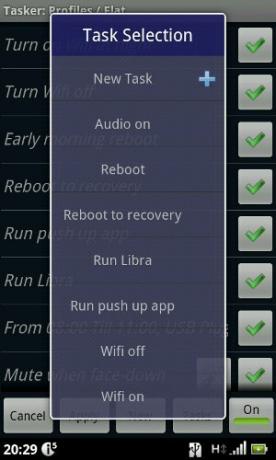
No tengo una tarea preestablecida para hacer esto, así que creemos una nueva. Yo toco Nueva tarea y elige un nombre, "Dispositivo de silencio“. A continuación, necesito agregar una acción tocando el botón +:

Una vez más, la gran cantidad de acciones disponibles parece desalentadora al principio:
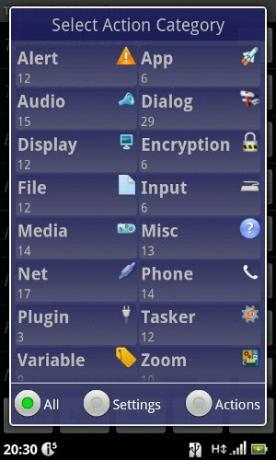
Lo que quiero hacer parece estar relacionado con el audio, así que toquemos eso y veamos qué hay dentro:
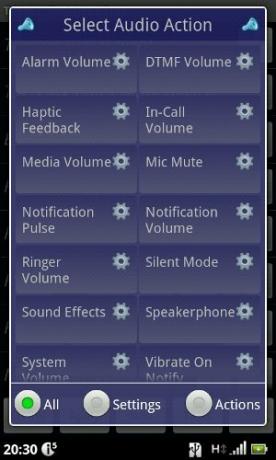
“Modo silencioso" suena bien. Vamos a tocarlo y cambiar "Modo" a "En"(Está" Desactivado "de forma predeterminada):
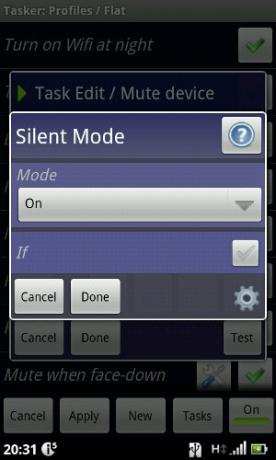
Ahora podemos probar nuestra tarea tocando el Prueba botón - no es una mala idea

Después de verificar que mi tarea funciona, hice tapping Hecho. Ahora tengo listo el perfil básico:
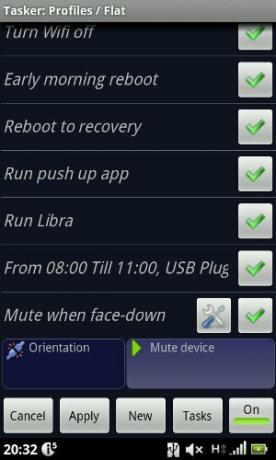
Cuando volteo el dispositivo boca abajo, cambia al modo silencioso. Cuando lo volteo, vuelve al estado en que se encontraba antes de voltearlo. ¿Qué tan simple es eso?
Puedes considerar esto como un tipo de tarea "Hello World" para Android Tasker. Es un uso muy básico de la aplicación, y esperamos compartir usos más avanzados en el futuro. Mejor aún, si eres un gurú de Tasker y tienes algunos perfiles poderosos en tu dispositivo, ¡cuéntanos sobre ellos en los comentarios!

